Update auf die offizielle Android 4.4.4 KitKat 23.0.1.A.0.167 Firmware
Sony hat ein Update auf Android 4.4.4 KitKat für sein Flaggschiff Xperia Z2 veröffentlicht. Die neue Firmware basiert auf der Build-Nummer 23.0.1.A.0.167.
Das offizielle Update wird zu unterschiedlichen Zeiten in verschiedenen Regionen veröffentlicht. Wenn Sie ein Xperia Z2 D6503/D6502 besitzen und das Update noch nicht bei Ihnen eingetroffen ist, haben wir eine Möglichkeit, Ihr Gerät manuell zu installieren und auf Android 4.4.4 KitKat zu aktualisieren. Befolgen Sie unsere nachstehende Anleitung und Sie können Ihr Gerät aktualisieren.
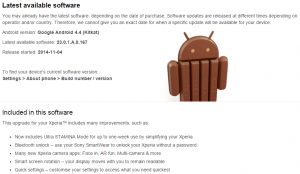
Bereiten Sie Ihr Telefon vor:
- Diese Anleitung gilt nur für den Z2 D6503/D6502. Wenn Sie es mit einem anderen Gerät verwenden, könnte es kaputt gehen. Stellen Sie sicher, dass Sie das richtige Gerät haben, indem Sie zu Einstellungen > Über das Gerät gehen.
- Laden Sie den Akku mindestens auf über 60 Prozent auf. Wenn Ihnen jedoch vor dem Vorgang der Strom ausgeht, könnte Ihr Gerät kaputt gehen.
- Sichern Sie wichtige SMS-Nachrichten, Kontakte und Anrufprotokolle.
- Sichern Sie alle wichtigen Mediendateien manuell, indem Sie sie auf einen PC oder Laptop kopieren.
- Aktivieren Sie den USB-Debugging-Modus auf Ihrem Gerät. Sie können dies mit einer der folgenden Methoden tun:
- Tippen Sie auf Einstellungen > Entwickleroptionen > USB-Debugging.
- Tippen Sie auf Einstellungen > Über das Gerät. Suchen Sie nach „Build-Nummer“ und tippen Sie siebenmal darauf.
- Lassen Sie Sony Flashtool installieren und einrichten. Nachdem Sony Flashtool installiert wurde, öffnen Sie Flashtool und gehen Sie dann zu Treiber. Wählen Sie die folgenden Laufwerke zur Installation aus: Flashtool, Fastboot und Xperia Z2.
- Halten Sie ein OEM-Datenkabel bereit, mit dem Sie Ihr Gerät an einen PC anschließen können.
Anmerkung: Die Methoden, die benötigt werden, um benutzerdefinierte Wiederherstellungen zu verfeinern, ROMs und Ihr Telefon zu verwurzeln, können dazu führen, dass Ihr Gerät zerbricht. Das Wurzeln Ihres Geräts erlischt auch die Garantie und ist nicht mehr berechtigt, kostenlose Geräte von Herstellern oder Garantieanbietern zu erwerben. Seien Sie verantwortlich und halten Sie diese im Auge, bevor Sie sich entscheiden, auf eigene Verantwortung zu gehen. Falls ein Missgeschick eintritt, sollten wir oder die Gerätehersteller niemals verantwortlich gemacht werden.
Aktualisieren Sie das Xperia Z2 D6503/D6502 auf die Firmware Android 4.4.4 KitKat 23.0.1.A.0.167
- Laden Sie eine dieser neuesten Firmware herunter Android 4.4.4 KitKat 23.0.1.A.0.167 FTF-Datei.
- Aussichten für Xperia Z2 D6503 [Generisch / ohne Markenzeichen]
- Aussichten für Xperia Z2 D6502 [Generic / Unbranded]
- Kopieren Sie die heruntergeladene Datei und fügen Sie sie in den Ordner Flashtool> Firmwares ein.
- Öffnen Sie Flashtool.
- In der oberen linken Ecke sollte eine kleine Schaltfläche zum Aufhellen angezeigt werden. Klicken Sie darauf und wählen Sie dann den Blitzmodus.
- Wählen Sie die FTF-Firmwaredatei aus, die in Schritt 2 im Firmware-Ordner abgelegt wurde.
- Wählen Sie auf der rechten Seite aus, was Sie löschen möchten. Wir empfehlen Ihnen, Folgendes zu löschen: Daten, Cache und App-Protokoll.
- Klicken Sie auf „OK“ und die Firmware bereitet sich auf das Flashen vor.
- Wenn die Firmware geladen ist, werden Sie aufgefordert, das Telefon mit einem PC zu verbinden. Schalten Sie dazu zunächst das Telefon aus und halten Sie die Leiser-Taste gedrückt, während Sie Ihr Datenkabel anschließen und so die Verbindung zwischen Ihrem Telefon und dem PC herstellen. Schließen Sie das Telefon an, indem Sie es ausschalten und die Zurück-Taste gedrückt halten.
- Wenn das Telefon im Flashmodus erkannt wird, sollte die Firmware automatisch mit dem Flashen beginnen. Während es blinkt, drücken Sie weiterhin die Leiser-Taste.
- Wenn Sie „Flashing beendet“ oder „Flashing beendet“ sehen, lassen Sie die Leiser-Taste los. Trennen Sie Ihr Telefon vom PC und starten Sie dann Ihr Telefon neu.
Haben Sie das neueste Android 4.4.4 Kitkat auf Ihrem Xperia Z2 installiert?
Teilen Sie Ihre Erfahrungen im Kommentarfeld unten.
JR
[einbetten] https://www.youtube.com/watch?v=keEvptKDK2k[/einbetten]






